一、 登录方式
OA办公系统目前从电脑上和手机端都可以登录,满足办公室办公与移动办公的需求,任选一种即可。
电脑PC端OA办公平台的登录有三种方式:从数据大厅登录、从OA办公系统主页登录(账号登录、扫码登录)、客户端(e-message)登录。
手机端使用E-mobile APP登录方式。
(一) PC端登录OA办公平台
方式1.从数据服务大厅登录OA
打开郑州工程技术学院官网首页,输入统一认证的账号密码。(统一身份认证账号为职工号,默认密码为z+身份证后六位),点击“进入系统”,点击左侧列表--“办公系统OA”,直接进入OA办公系统。
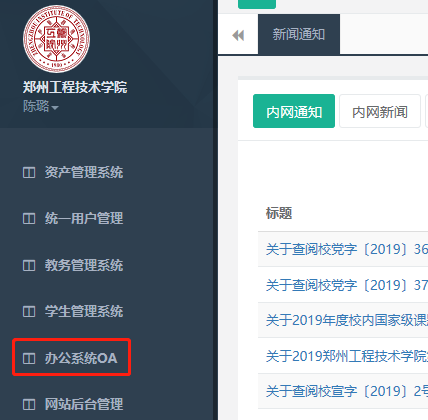
注:使用统一身份认证账号密码,可以登入数据中心大厅的多个系统。统一身份认证密码与各系统本身的密码互不影响。
方式2.从OA办公系统主页登录
点击学校首页最下方的“快速索引”通道内“OA办公平台”,进入OA登录页面。两种方式登录均可。
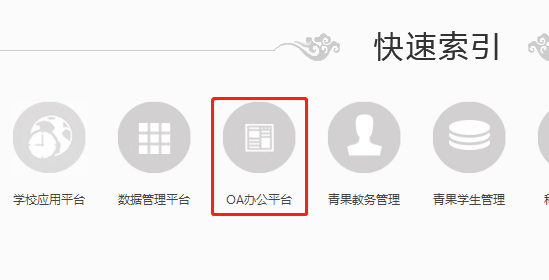
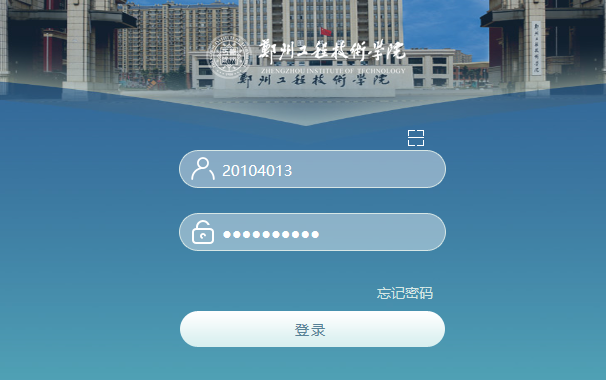
输入OA系统的账号密码登录。账号为职工号,密码为大小写字母+数字格式(与统一身份认证密码不同)。
也可以点击账号右上方扫码图样,出现二维码,用移动端E-Mobile扫码,不用手工输入密码,即可登录。
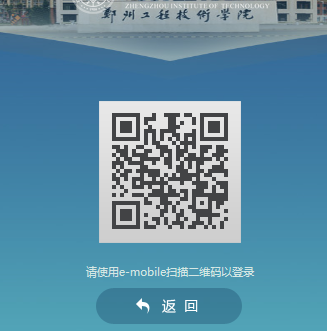
方式3.从OA客户端(e-message)登录
登录:双击e-message图标 ,出现下方左图,OA地址添加:http://211.67.107.18:8080,账号、密码为OA系统自身账号密码。
,出现下方左图,OA地址添加:http://211.67.107.18:8080,账号、密码为OA系统自身账号密码。
该客户端集成了门户的功能和及时通讯功能(可以建立部门的及时通讯沟通群,类似QQ群)。点击右图红色框部分的“主页”,即可打开OA门户。
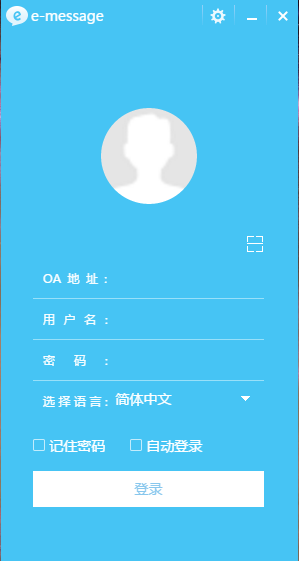
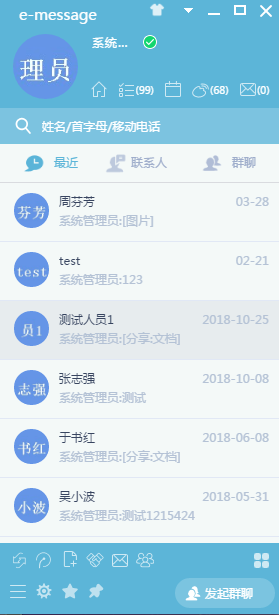
注:需要安装客户端,安装说明见第四部分。
(二)OA移动端手机APP(E-mobile)登录
打开手机上已安装的E-mobile APP,首次登录出现如下图所示的登录界面,填写服务器地址。
手机端服务器地址为:http://211.67.107.18:89(与PC端不同)
用户名:系统登录账号,与PC端一致
密 码:系统登录密码,与PC端一致
注:需要安装APP,安装说明见第四部分。

二、 OA办公系统主页面
1.OA办公系统主页面
登录进入OA办公系统后,有学校门户和个人门户两种办公环境。学校门户中可以看到内网通知、内网新闻等,切换至“个人门户”后可以看到与个人相关的各种办公事项,如:流程中的待办适宜、邮件、微博等个人工作事项。
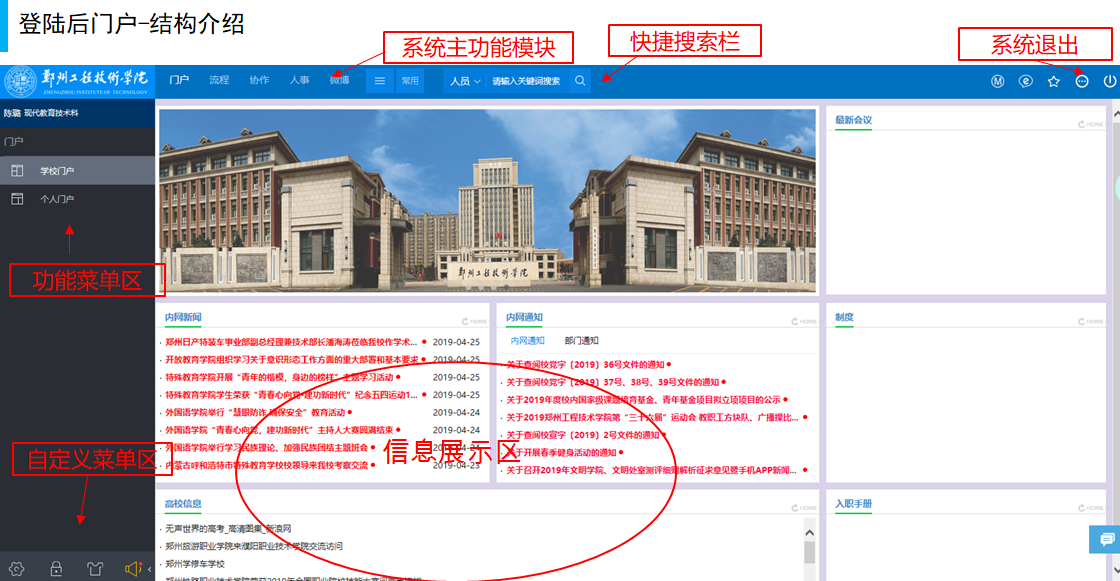
上图 学校门户截图
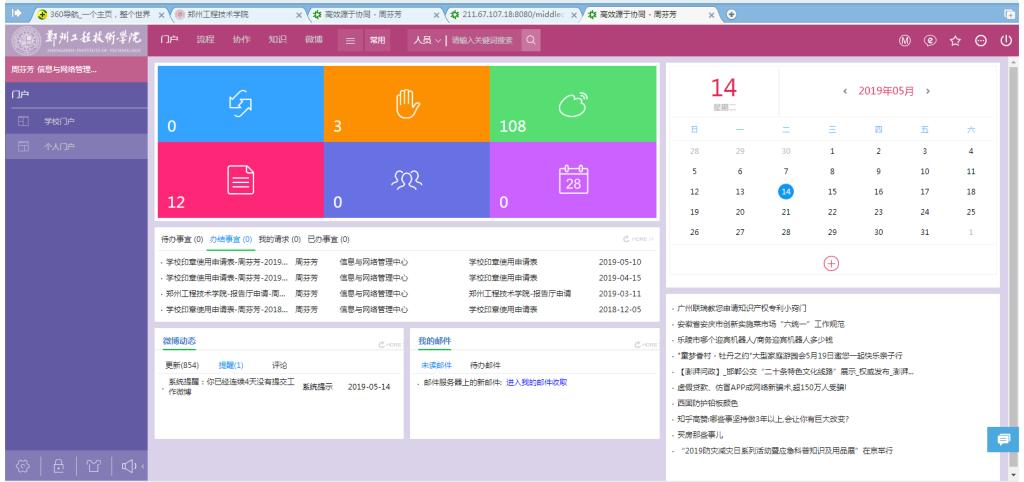
上图 个人门户截图
OA系统主功能模块包含流程、协作、知识、微博等十五个功能模块,使用频率越高的功能,排列越靠前。
自定义菜单区:  个性化设置
个性化设置  修改密码。
修改密码。
 主题中心。
主题中心。  消息中心,提示有新消息。
消息中心,提示有新消息。
三、 流程应用介绍(以印章申请流程为例)
点击窗口上方的功能模块--“流程”,点击左侧菜单中“新建流程”,打开如下图所示的页面,包括了所有已上线的流程。
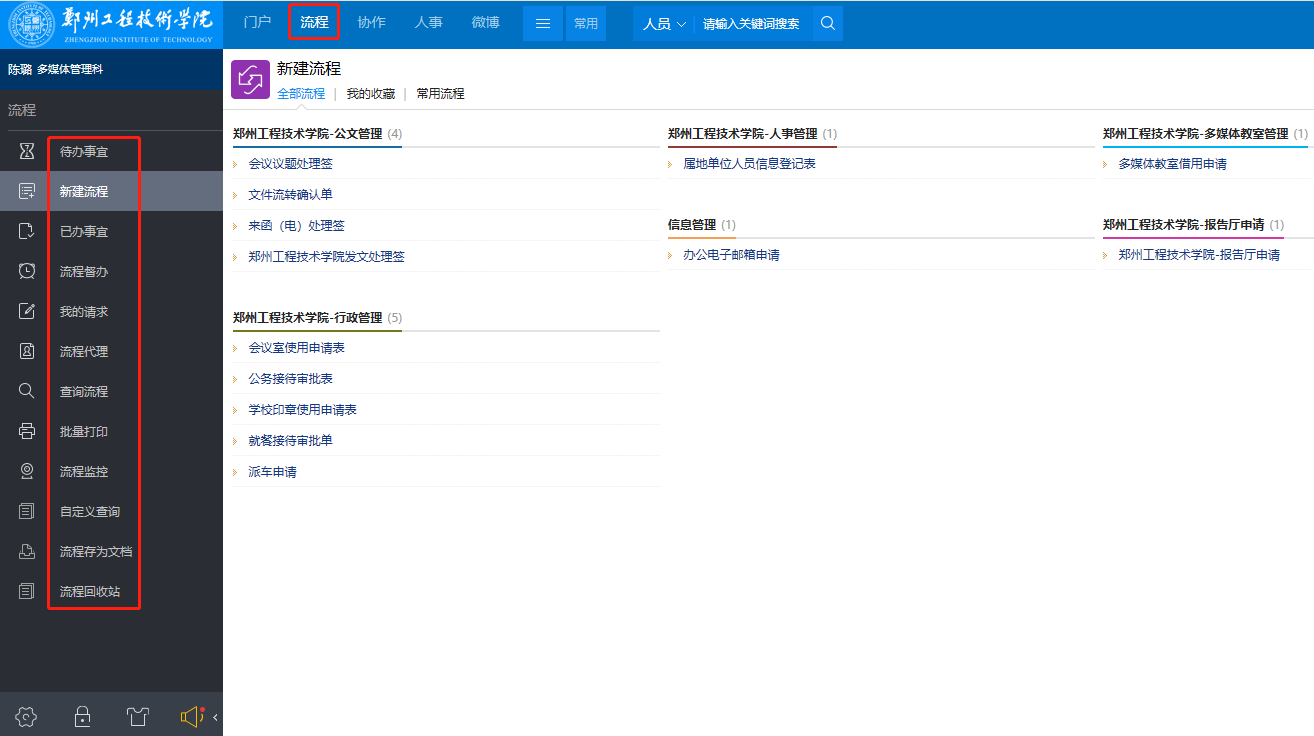
Ø “学校印章使用申请“流程步骤:
步骤1:申请用章的教职工登录个人的OA办公系统,点击窗口上方的功能模块--“流程”,点击左侧菜单中“新建流程”,在右侧出现的流程中选择“行政管理”--“学校印章使用申请表”,会弹出如下图的申请页面,填写“盖章事由及份数”,点击右上角“提交”。
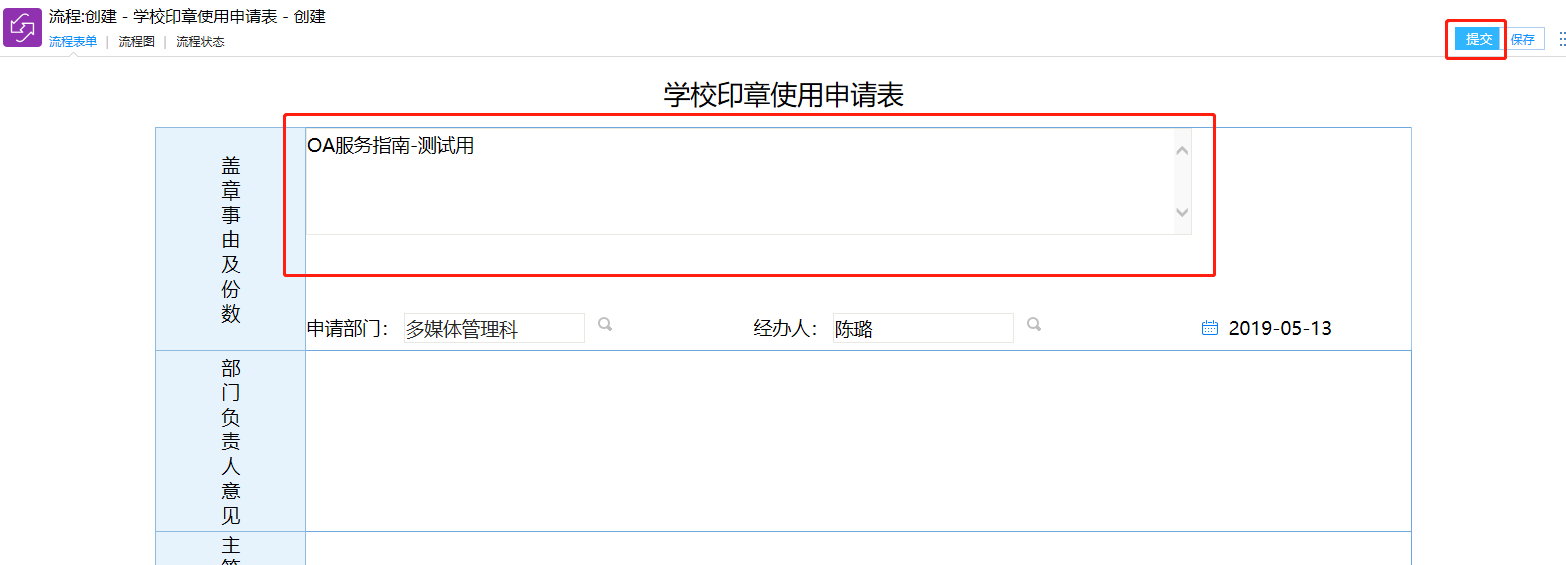
提交后弹出流程图示(黄色表示流程提交到的节点),出现流程处理成功的提示,确定即可。等候部门领导审批。
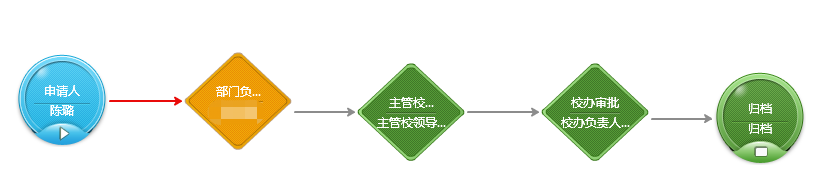
查看流程进展情况:点击左侧“已办事宜”,里面第一项就是我们刚申请的流程,显示了流程名称、提交时间、当前节点和未操作者(点击“显示”可看);单击流程名称,出现流程详细审批情况,显示目前流程走到哪个审批节点上。

名词解释:
【已办事宜】查看使用者已经处理还未归档的流程被处理的情况。
步骤2.部门领导审批用章申请流程,点击“待办事宜”,出现需要审批的各种流程,选择流程名称,填写审批意见,审批通过或退回。在电脑上和手机上都可以审批。
名词解释:
【待办事宜】用来集中处理等待当前用户处理流程的页面,所有未处理的流程在这里都可以看到。
步骤3.所在部门的主管校领导审批用章申请流程。在电脑上和手机上都可以审批。方法同步骤2。
步骤4.当主管校领导审批完成后,申请人就可以到学校办公室用章。学校办公室工作人员会根据OA内审批完成情况审核是否可以用章。用章完毕,学校办公室工作人员将流程归档。该流程办结。流程图中“归档”显示黄色。
流程办结后,或者被退回,申请人都会收到相应的手机短信提醒。
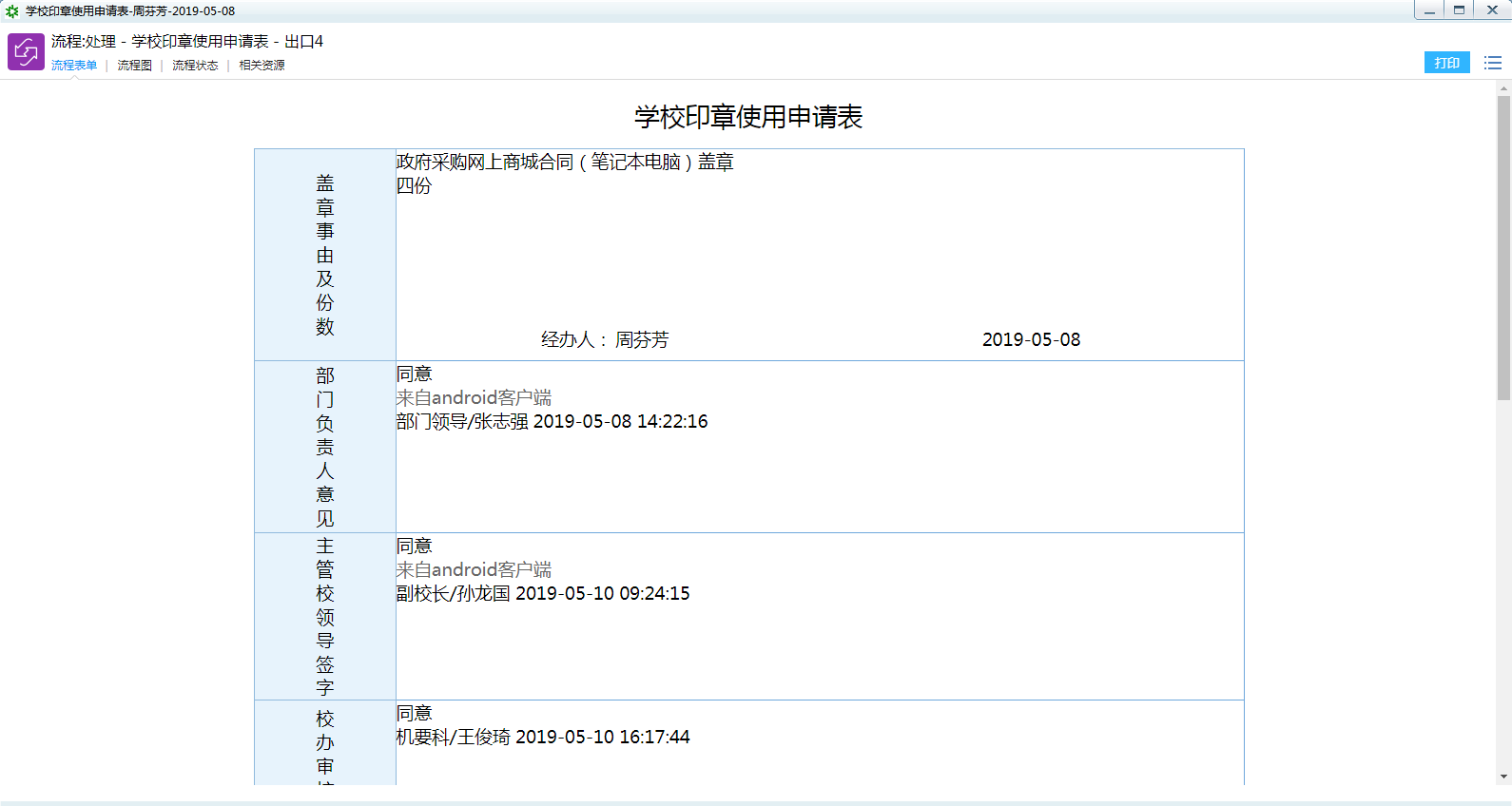
四、 其它说明:
1.客户端e-message的下载与安装
下载安装:进入OA办公平台(方法如上所述),点击右上角的“ ”图标,进入客户端e-message下载页面,根据主机系统,点击相应页面的“下载e-message”,按提示完成下载、安装。桌面出现客户端的图标
”图标,进入客户端e-message下载页面,根据主机系统,点击相应页面的“下载e-message”,按提示完成下载、安装。桌面出现客户端的图标 。
。
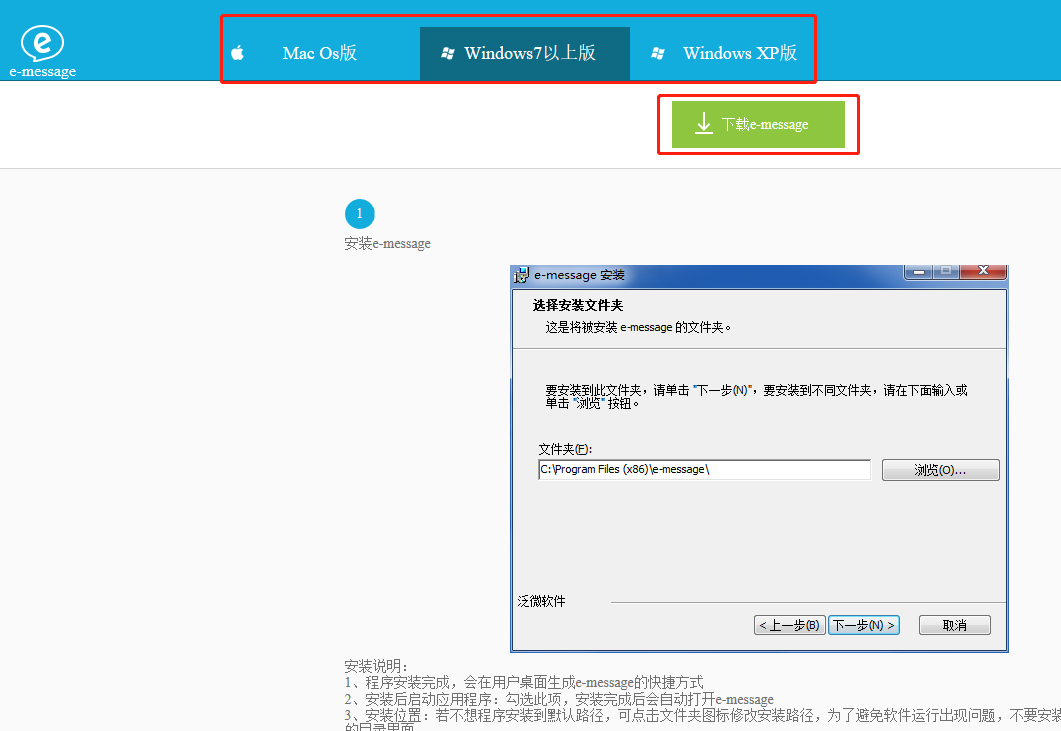
2.OA移动端手机APP(E-mobile)下载与安装
1.用户登录PC端OA系统后,可以在门户中右上角,点击 访问下载网址。
访问下载网址。
2.Android手机扫描以下二维码进行下载安装(注意:请使用浏览器打开)。
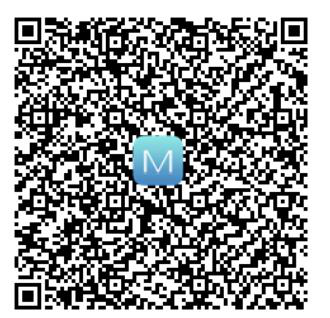
3.IPhone、IPad用户也可以在AppStore中搜索‘E-mobile’进行安装。
4.手机端APP安装成功后,出现E-mobile APP图标,即可使用。
五、 技术支持
信息与网络管理中心将为广大教工提供技术支持,若有技术问题,请咨询:
68229097 陈老师 赵老师,为大家提供咨询和相关技术服务。
六、关于OA的扩展介绍
1.系统功能介绍
——流程 用于用户创建工作流程,如:印章申请、派车申请、报告厅借用等,在线审批,节省人工。
——人事 主要功能查询人员、完善个人信息;修改个人的登录密码。【个人卡片】部分主要查看基本信息、工作历程、个人信息、工作信息等;通过右上角“编辑”按钮,对个人基本信息进行完善。在【密码设置】可修改个人的登录密码。
——公文 发起、处理公文审批流程,以及待办收文等。
——微博 主要是用来记录每天的工作内容,工作心得,以微博的方式分享给你的上级和周围的同事。微博功能不能与系统外的用户进行交流。
——邮件 一般用来收、发学校内部邮件,可显示对方查看状态。
——调查 可发起、参与网上投票等方式的调查。
——文档 文档、文件的新建、管理与查询。
——会议 显示会议的日历、查询、报表以及会议室使用情况等。
——短信 显示使用OA系统发送或接收的短信。
——报表 包含“流程报表”、“知识报表”、“人事报表”、“会议报表”和“短信报表”。
——车辆 包含车辆信息登记。
2. 流程中的其它名词解释:
· 【流程督办】在后台流程的督办设置中指定的督办人员,才可以看到有权督办的流程。流程督办人员可以对流程进行督办操作,在流程流转过程中各节点都可以发表意见,督办不会影响流程本身的流转。
· 【我的请求】在这里可以跟踪流程处理情况。
· 【流程代理】用户由于出差在外不方便处理流程时,可以通过流程代理将流程在指定的时间范围内,交给其他同事处理。在流程有效期结束后会自动收回流程代理。
· 【查询流程】用于用户查询和跟踪流程。
· 【流程监控】具有工作流程维护权限的人员才能够进入到流程监控页面,列出系统中当前用户有权限监控的所有工作流程,主要用于将某些流程从系统中删除、以及流程的强制收回、流程的强制归档,以及对流程的干预。
